Cómo transmitir vídeos de YouTube al televisor con Chromecast
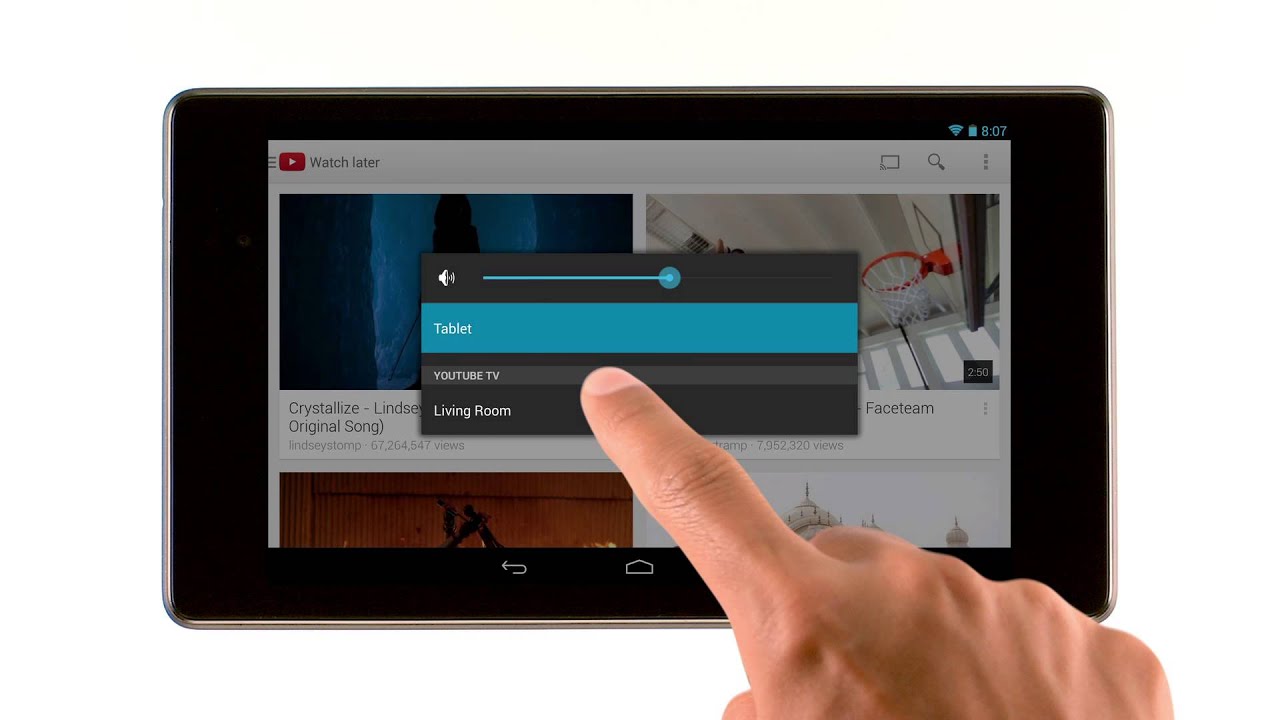
¿Alguna vez te has preguntado cómo ver tus vídeos favoritos de YouTube en tu televisor? Esta guía le proporcionará instrucciones paso a paso sobre cómo utilizar Chromecast para emitir contenidos de YouTube desde diversos dispositivos, como tu Smartphone o tableta Android, iPhone, iPad, ordenador portátil Mac o Windows, o Chromebook a tu televisor. 🖥️📺
Conectar el dispositivo a Chromecast
Lo primero es lo primero, asegúrate de que tu dispositivo y Chromecast están conectados al misma red Wi-Fi. Garantizar esto hará que el proceso de fundición sin problemas y sin problemas. 📶✔️
Utilizar la aplicación YouTube para hacer castings
Para empezar, abra el YouTube en tu dispositivo. ❤️ Busque y pulse el botón Botón de fundicióny seleccione su Dispositivo Chromecast de la lista. 🎬🏞️
Reproducción de vídeos de YouTube en el televisor
A continuación, seleccione el vídeo que desee y pulse Jugar. ¡Voilà! Ten el streaming de vídeo directamente en tu televisor. 📺🎵 La belleza de Chromecast te permite controlar la reproducción o ajustar el volumen directamente desde tu dispositivo. 🔈✔️
Creación de una cola de TV
¿Quieres alinear una serie de vídeos para verlos? No hay problema. Puedes crear una lista de reproducción directamente en tu dispositivo o en colaboración con amigos que estén conectados a la misma red Wi-Fi. Sólo tienes que buscar un vídeo y pulsar Cola de TV. Los vídeos de tu lista de reproducción se reproducirán uno tras otro sin interrupciones. 🎞️🎬
Control de la reproducción en dispositivos Android
Si eres usuario de Android, ¡alégrate! 🎉 Puedes controlar la reproducción desde el barra de notificaciones o pantalla de bloqueo mientras el vídeo sigue reproduciéndose en tu televisor. Puedes cambiar a otra aplicación sin interrumpir la transmisión. ¡Esta función multitarea es todo un acierto! 📱💻
Uso de Chromecast con otras aplicaciones
Pero ¡agárrate! 🤚 Las bondades de Chromecast no acaban en YouTube. Chromecast también es compatible con otras apps. Busca las Botón de fundición en estas aplicaciones compatibles y disfruta más de tu entretenimiento online favorito directamente en tu televisor. 🛋️🍿
Conclusión: 🏁
¡Y ahí lo tienes! Transmitir vídeos de YouTube en tu televisor con Chromecast es fácil, cómodo y divertido. Convierte tu salón en un centro de entretenimiento personal y disfruta de tus vídeos favoritos en una pantalla más grande. ¡Saca el máximo partido a tu Chromecast hoy mismo! 🎉👏
PREGUNTAS FRECUENTES
¿Qué es Chromecast?
Chromecast es un dispositivo de streaming de Google que permite transmitir contenidos desde teléfonos inteligentes y tabletas directamente al televisor. Es un pequeño dispositivo que se conecta al puerto HDMI del televisor y le permite conectarse a Internet.
¿Cómo puedo transmitir vídeos de YouTube a mi televisor con Chromecast?
Conecta tu Chromecast al puerto HDMI de tu televisor y a una fuente de alimentación, asegúrate de que tu Chromecast y el dispositivo con YouTube están en la misma red Wi-Fi. Abre la aplicación de YouTube en tu dispositivo, inicia el vídeo y pulsa el icono "cast".
¿Necesito una conexión a Internet para utilizar Chromecast?
Sí, tanto el Chromecast como el dispositivo desde el que quieras emitir deben estar conectados a Internet.
¿Puedo transmitir vídeos de YouTube desde dispositivos iOS a mi televisor mediante Chromecast?
Sí, puedes transmitir vídeos de YouTube desde dispositivos Android e iOS a tu televisor mediante Chromecast.
¿Disminuye la calidad de vídeo al transmitir vídeos de YouTube a través de Chromecast?
No, la calidad del vídeo debería ser la misma. Sin embargo, la calidad puede variar debido a factores como la intensidad de la señal y la velocidad de Internet.
¿Puedo transmitir vídeos de YouTube desde mi ordenador a mi televisor mediante Chromecast?
Sí, puedes transmitir desde el navegador Chrome de tu ordenador a tu televisor a través de Chromecast.
¿Por qué no puedo ver el botón Cast en mi aplicación de YouTube?
Asegúrate de que tu dispositivo y el Chromecast están conectados a la misma red Wi-Fi. Comprueba también que la aplicación de YouTube está actualizada a la última versión.
¿Por qué el botón Cast está en gris en mi aplicación de YouTube?
Un botón Cast en gris suele indicar problemas con la conexión de red o problemas de compatibilidad. Prueba a reiniciar el dispositivo o el router, o comprueba que el dispositivo es compatible con Chromecast.
¿Es Chromecast compatible con todos los televisores?
Chromecast es compatible con cualquier televisor que tenga una entrada HDMI.
¿Puedo utilizar Chromecast con un televisor inteligente?
Sí, puedes utilizar Chromecast con un televisor inteligente, siempre que tu televisor tenga una entrada HDMI disponible.
¿Hay alguna forma de transmitir vídeos de YouTube a mi televisor sin Chromecast?
Sí, también puedes transmitir vídeos de YouTube a tu televisor utilizando otros métodos, como AirPlay para dispositivos Apple o Screen Mirroring para dispositivos Android.
¿Puedo utilizar Chromecast sin Wi-Fi?
No, Chromecast requiere una conexión Wi-Fi activa para funcionar.
¿Por qué tarda tanto en cargarse el vídeo de YouTube en mi televisor?
Esto podría deberse a una conexión a internet lenta o a problemas con Chromecast o la app de YouTube. Prueba a reiniciar el dispositivo o comprueba la velocidad de tu conexión.
¿Cómo puedo controlar el volumen de los vídeos de YouTube mientras los grabo?
Puedes utilizar los botones de volumen del dispositivo o del mando a distancia del televisor para controlar el volumen mientras emites.
¿Puedo emitir vídeos de YouTube Music?
Sí, puedes emitir cualquier contenido de YouTube, incluidos los vídeos musicales.
¿Por qué no puedo emitir determinados vídeos de YouTube?
Es posible que algunos vídeos de YouTube no puedan emitirse debido a restricciones de contenido.
¿Qué tipo de contenidos puedo transmitir a través de Chromecast?
Puedes transmitir vídeos, música, fotos y la pantalla de tu dispositivo al televisor.
¿Puedo utilizar mi dispositivo mientras transmito vídeos de YouTube?
Sí, puedes utilizar otras aplicaciones o funciones de tu dispositivo mientras transmites vídeos de YouTube a tu televisor.
¿Pueden conectarse otros dispositivos a mi Chromecast mientras lo estoy utilizando?
Sí, se puede acceder a Chromecast desde varios dispositivos conectados a la misma red Wi-Fi, pero la persona que emite tiene el control sobre el contenido.
¿Es Chromecast compatible con 4K?
Sí, Chromecast Ultra es compatible con contenidos 4K. Sin embargo, la versión básica de Chromecast admite hasta 1080p.
¿Cuánto cuesta Chromecast?
El coste de Chromecast puede variar en función del modelo y la ubicación, pero en general oscila entre $30 y $70.
¿Puedo pausar un vídeo mientras lo grabo?
Sí, puedes pausar, reproducir o cambiar el vídeo a través de la aplicación de YouTube de tu dispositivo mientras lo emites.
¿El casting agota más rápidamente la batería de mi dispositivo?
Lanzar consume más energía que no lanzar, pero el efecto en la batería dependerá de tu dispositivo y del tiempo que estés lanzando.
¿Es Chromecast compatible con Amazon Prime Video y Netflix?
Sí, Chromecast es compatible con la mayoría de los servicios de streaming, incluidos Amazon Prime Video y Netflix.
¿Tengo que actualizar Chromecast?
Chromecast suele actualizarse automáticamente cuando se conecta a Internet, pero es aconsejable comprobar si hay actualizaciones para garantizar un funcionamiento óptimo.
¿Puedo emitir vídeos de YouTube de todas las regiones?
Sí, puedes emitir vídeos de YouTube desde todas las regiones. Sin embargo, algunos vídeos pueden estar restringidos en determinadas regiones debido a restricciones de contenido.
¿Cuántos dispositivos pueden conectarse simultáneamente a Chromecast?
Se pueden conectar varios dispositivos a Chromecast, pero sólo uno a la vez.
¿Implica el uso de Chromecast algún cargo adicional aparte del coste del dispositivo?
No, Chromecast no conlleva ningún cargo adicional. Sin embargo, puede requerir suscripciones para servicios de streaming específicos.
¿Puedo utilizar un asistente de voz con Chromecast?
Sí, Chromecast funciona con Google Assistant, que te permite controlar lo que transmites mediante comandos de voz.
¿Puedo emitir un vídeo de YouTube Live con Chromecast?
Sí, puedes emitir vídeos de YouTube Live a tu televisor utilizando Chromecast.
 ping.fm
ping.fm 